本機 DHCP 伺服器僅為連結至區段的虛擬機器提供動態 IP 指派服務。NSX-T Data Center 在下行介面和服務介面上支援本機 DHCP 伺服器組態。您可以在區段上設定本機 DHCPv4 伺服器和/或本機 DHCPv6 伺服器。
下圖顯示了在四個網路上設定了本機 DHCP 伺服器的範例網路拓撲。
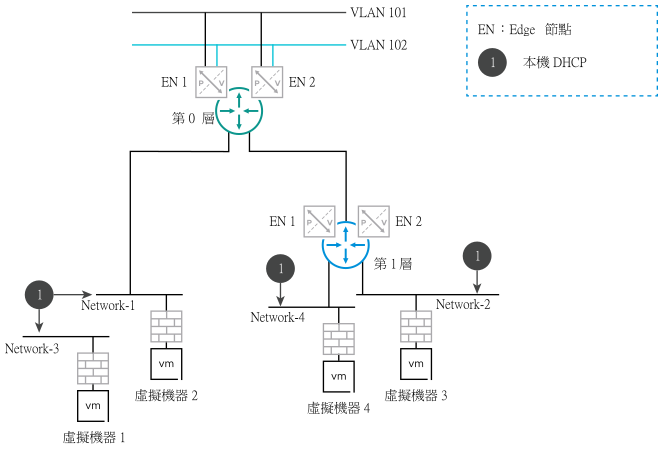
在此網路拓撲中,在下列網路上設定了本機 DHCP 伺服器:
- Network-2 連線至第 1 層閘道的下行介面。
- Network-1 連線至第 0 層閘道的服務介面。
- Network-4 連線至第 1 層閘道的服務介面。
- Network-3 是一個隔離區段,未連線至任何閘道。
必要條件
新增 DHCP 伺服器設定檔。確保在設定檔中指定了 Edge 叢集。如需詳細程序,請參閱新增 DHCP 伺服器設定檔。例如,假設將設定檔命名為 My-Local-DHCP-Profile。
![[動作] 功能表](images/GUID-4526BB43-F90D-4B07-B5D4-27E4B24D4BD6-low.png) ,然後按一下
,然後按一下